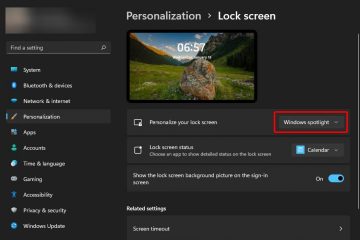Você está se perguntando como assinar o Windows 11? O registro do Windows é útil quando você precisa fazer login com outro usuário, aplicar várias configurações e até mesmo solucionar aplicativos. Ao contrário da troca de usuários, essa ação desliga completamente todos os processos associados ao usuário atual, liberando recursos e preparando o Windows 11 para uma nova entrada. Este guia mostra oito maneiras diferentes de assinar sua conta. Se você está procurando uma nova maneira de sair do Windows 11 ou para um atalho confiável no Windows 11, continue lendo:
importante: Antes de assinar fora do Windows, salve todos os arquivos abertos porque esta ação fecha todos os aplicativos para o usuário atual. O Windows exibe uma mensagem de aviso se houver trabalho não salvo, mas salvar tudo de antemão é muito mais seguro. Se alguém precisar usar seu PC por um tempo, é mais eficiente mudar o usuário no Windows 11. Como assinar o Windows 11 usando um atalho de mesa
Muitos usuários querem que um atalho assine o Windows 11. Embora haja muitas opções embutidas para fazer logon, criamos um atalho clássico que você pode colocar onde quiser. Aqui está o
o arco-escuro no Windows 11
Desktop. Você pode até fixá-lo na barra de tarefas ou iniciar e acessá-lo a partir daí, mas lembre-se de que o menu Iniciar também oferece uma opção padrão para assinar, detalhada na terceira seção deste guia. Não importa onde você o coloque, você pode usar o atalho para sair do Windows 11. Se você vir um aviso de segurança perguntando se deseja abrir o arquivo, desmarque “Sempre pergunte antes de abrir este arquivo”e clique ou toque em abrir.
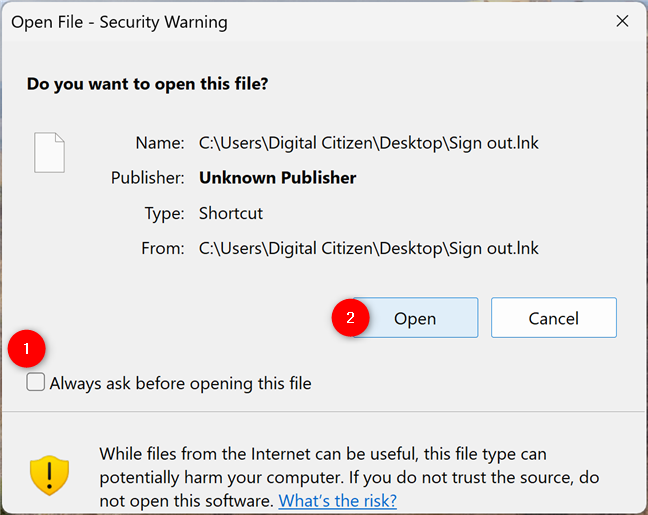
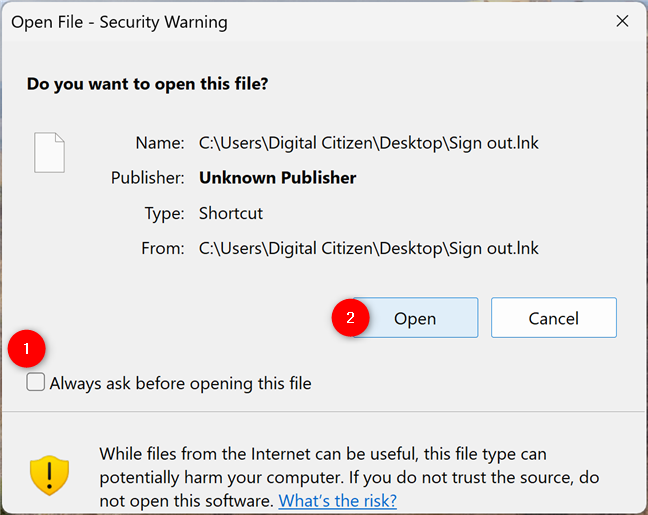
Our shortcut may generate a security warning
If our shortcut keeps generating security warnings from Windows 11, you can create one yourself: right-click (or press and hold) on an empty space Na sua área de trabalho, escolha novo e depois atalho. In the location field, type or copy and paste this command:
shutdown/l
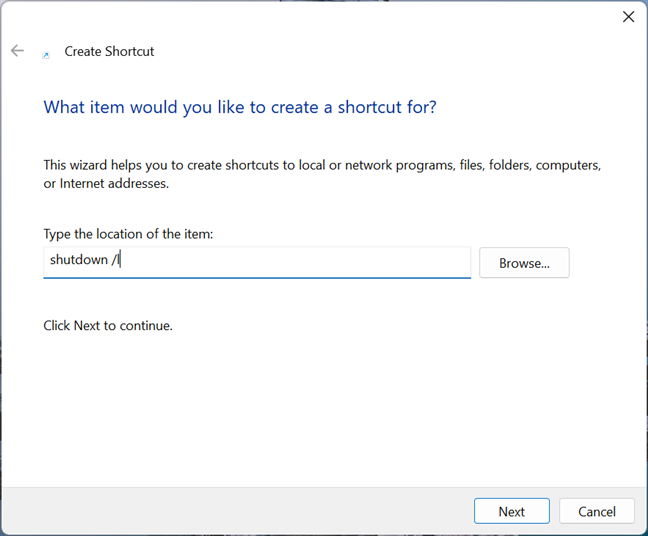
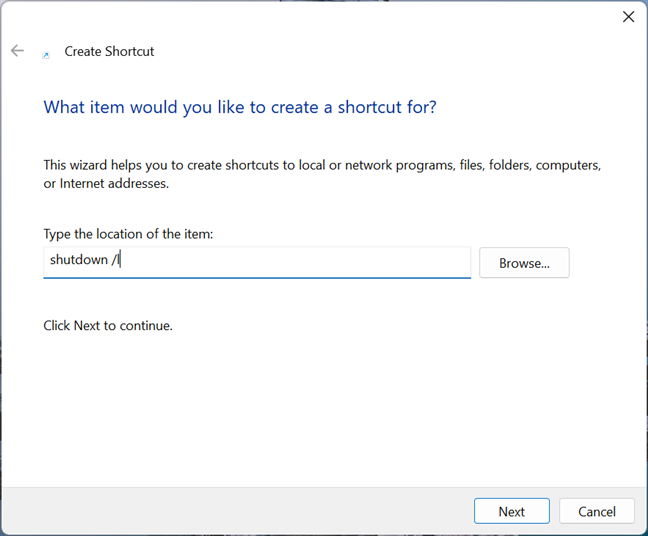
Crie uma curta dura para a saída do Windows 11
Se você estiver procurando uma tecla de atalho de saída no Windows 11, a melhor opção é:
Ctrl + alt + excluir
Use este atalho do teclado para criar uma tela de segurança e clicar ou toque de sinal. Como alternativa, você pode usar as teclas de seta no teclado para selecionar o botão de sinal e a tecla Enter para pressioná-la. width=”648″Height=”424″src=”https://www.digitalcitizen.life/wp-content/uploads/2021/09/win11_sign_out-3.png”>
a tela CTR + alt em WHENST 11
Sistema, existem várias maneiras de entrar no Windows 11.
3. Como sair do Windows 11 Usando o menu Iniciar
Por padrão, o menu Iniciar oferece uma das maneiras mais simples de assinar o Windows 11. Pressione o botão Iniciar na barra de tarefas ou na tecla Windows no teclado para exibir o menu Iniciar. Em seguida, clique ou toque no nome do seu perfil no canto inferior esquerdo da janela. Por fim, clique ou toque em Sign Out. Nenhuma outra confirmação é necessária. src=”https://www.digitalcitizen.life/wp-content/uploads/2021/09/win11_sign_out-4. para uma conta local do Windows 11 de uma Microsoft ONE.
4. Como logoff Off Windows 11 usando o menu Winx
Outra opção para se inscrever no Windows 11 está no menu Winx, também conhecido como menu do usuário elétrico. Abra o menu Winx clicando com o botão direito do mouse (ou pressionando e segurando os dispositivos de tela sensível ao toque) o botão Iniciar na barra de tarefas ou com o atalho do teclado:
win + x
Em seguida, clique ou toque na entrada”desligar ou desligar”(ou depois de revelar) para revelar mais opções. Clique ou toque em sair e pronto. src=”https://www.digitalcitizen.life/wp-content/uploads/2021/09/win11_sign_out-5.png”>
Sign do Windows 11 usando Winx
5. Como assinar o Windows 11 usando o Windows Pop-up desligado
Você também pode se inscrever usando o pop-up do Windows desligado, mas é preciso um pouco para abri-lo. Primeiro, verifique se o seu desktop está em foco. Uma maneira de mostrar a área de trabalho em um computador Windows 11 é pressionar o Win + D no teclado. Quando todos os seus aplicativos ativos forem minimizados e você pode ver apenas o desktop, use o atalho do teclado:
alt + f4
Se isso não funcionar, tente:
alt + fn + f4
A caixa de diálogo Windows desligar aparece. Clique ou toque no menu suspenso para expandi-lo e selecione SAPAÇÃO. Pressione OK para sair do Windows 11. src=”https://www.digitalcitizen.life/wp-content/uploads/2021/09/win11_sign_out-6.png”>
Sign do Windows 11 usando o Windows Pop. Portanto, sempre verifique se a área de trabalho está em foco ao usar este atalho.
6. Como sair do Windows 11 Usando a linha de comando
Se você estiver se sentindo particularmente nerd (ou os outros métodos não estão funcionando por algum motivo), você pode sair usando um ambiente de linha de comando. Para começar, abra o terminal do Windows, o prompt de comando ou o PowerShell. Em seguida, digite o seguinte comando na interface:
Shutdown/l
Se você estiver digitando o comando, use uma minúscula L no final, não um capital i.
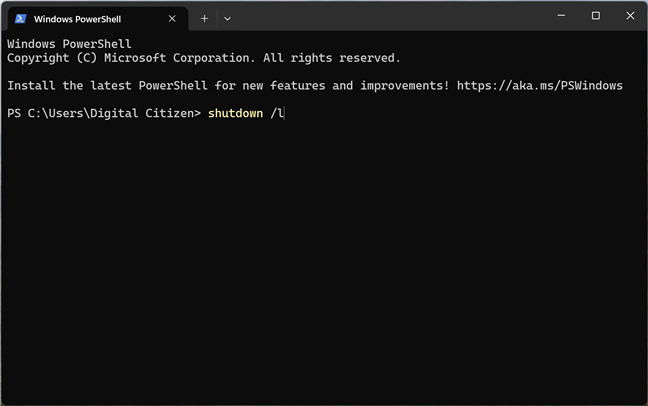
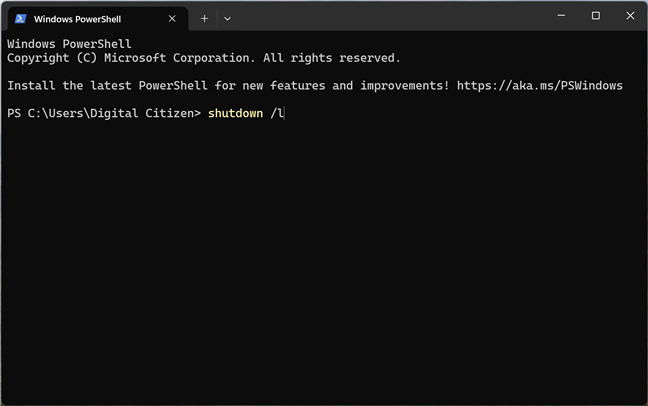
o comando do console para sinalização do Windows 11
Como assinar o Windows 11 usando a janela Executar
Você pode usar o mesmo comando na janela Executar seguindo etapas semelhantes. Primeiro, Access Run (Win + R) e, no campo aberto, digite:
Shutdown/l
Em seguida, clique ou toque em OK ou pressione a tecla Enter.


Sign do Windows 11 usando o execução
Você está assinado no Windows 11. Como fazer logoff Windows 11 usando o gerenciador de tarefas
Esse método é diferente porque também ajuda a sair de outros usuários, desde que você tenha direitos administrativos no seu dispositivo. Pode ser especialmente útil em um dispositivo compartilhado, onde a outra pessoa não se inscreveu e está ocupando recursos do sistema. Comece abrindo o gerenciador de tarefas: uma maneira simples é pressionar Ctrl + Shift + ESC no teclado. Em seguida, selecione usuários na barra lateral esquerda. Isso leva você à guia Usuários, onde você vê todos os usuários conectados ao dispositivo. Selecione qualquer usuário desta lista, incluindo a que você está conectado atualmente. Em seguida, clique ou toque em desconectar na parte superior. src=”https://www.digitalcitizen.life/wp-content/uploads/2021/09/win11_sign_out-9.png”>
Selecione o usuário que deseja sair e clicar ou tocar em desconectar
. Clique ou toque no desconexão do usuário para confirmar sua escolha. src=”https://www.digitalcitizen.life/wp-content/uploads/2021/09/win11_sign_out-10.png”>
Confirme que você deseja desconectar o usuário no Windows 11
depois de confirmar sua escolha. Se você sair de uma conta diferente da que está usando, poderá ver que ela desaparece da lista de usuários na janela do gerenciador de tarefas.